Définir des jeux de données sur plusieurs feuilles de calcul pour les rapports Excel
Important
Ce contenu est archivé et n’est pas mis à jour. Pour accéder aux dernières ressources documentaires, voir Nouveautés ou changements dans Business Central. Pour les derniers plans de lancement, voir Plans de lancement pour Dynamics 365, Power Platform et Cloud for Industry.
| Activé(e) pour | Version préliminaire publique | Disponibilité générale |
|---|---|---|
| Utilisateurs par administrateurs, créateurs ou analystes |  2 oct. 2023 2 oct. 2023 |
 1er nov. 2023 1er nov. 2023 |
Valeur commerciale
Les développeurs AL peuvent désormais définir des jeux de données de rapports AL afin que, lors de l’exécution avec des mises en page Excel, plusieurs éléments de données de niveau supérieur soient stockés dans leurs propres feuilles de calcul dans Excel. Cela facilite la modélisation de modèles de données tels que parent-enfant dans Excel et leur permet d’utiliser des outils de modélisation puissants tels que PowerPivot dans Excel.
Détails de la fonctionnalité
Avant cette version, les développeurs qui souhaitaient créer un rapport Excel sur un modèle de données avec plusieurs éléments de données de niveau supérieur, par exemple, une relation parent-enfant, devaient effectuer de nombreuses modélisations supplémentaires dans Excel pour séparer les deux avant de pouvoir utiliser ces données dans la mise en page Excel.
Avec cette version, le développeur peut définir une nouvelle propriété ExcelLayoutMultipleDataSheets sur True. Le runtime AL générera une feuille de calcul Excel pour chaque élément de données et y placera ses données.
Plusieurs feuilles seront nommées #DataItemName, où DataItemName est le nom de l’élément de données dans la conception du rapport. L’ajout de nouvelles mises en page Excel vides au rapport utilise la valeur de la propriété pour déterminer la structure de la feuille.
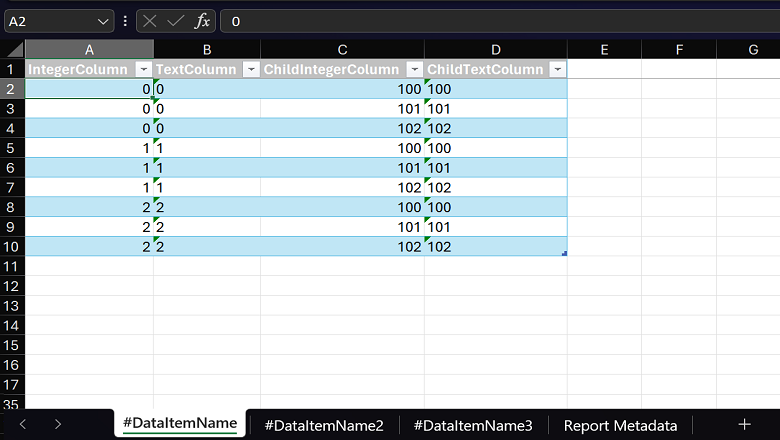
La valeur par défaut consiste à utiliser une seule feuille pour toutes les données.
Avec des données dans plusieurs feuilles de calcul, la mise en page du rapport peut facilement inclure des modèles de données définis avec la fonctionnalité PowerPivot dans Excel :
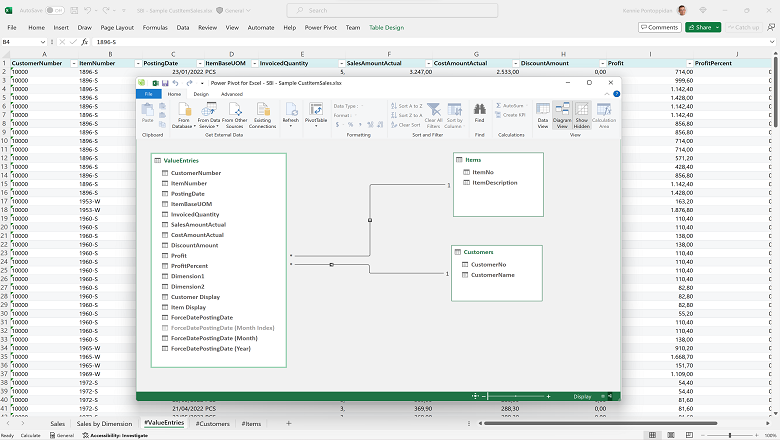
Voir aussi
Création d’un rapport avec une mise en page Excel (documents)